Зміст

Будь-якому комп'ютерному обладнанню для коректної роботи необхідні драйвера. Установка правильного софта забезпечить пристрою високу продуктивність і дозволить використовувати всі його ресурси. У даній статті ми розглянемо, як підібрати програмне забезпечення для ноутбука Lenovo S110
Інсталяція софта для Lenovo S110
Ми розглянемо кілька способів встановлення програмного забезпечення для зазначеного ноутбука. Всі методи цілком доступні кожному користувачеві, але не всі вони однаково ефективні. Ми постараємося допомогти визначитися, який же спосіб буде для вас більш зручний.
Спосіб 1: Офіційний ресурс
Пошук драйверів ми почнемо з відвідування офіційного сайту виробника. Адже там ви напевно зможете відшукати все необхідне для пристрою програмне забезпечення з мінімальними ризиками для комп'ютера.
- Насамперед перейдіть за посиланням на офіційний ресурс Леново .
- У шапці сторінки відшукайте розділ &171;Support&187;
і натисніть на нього. З'явиться спливаюче меню, де необхідно клікнути на рядок
&171;Technical Support&187;
.
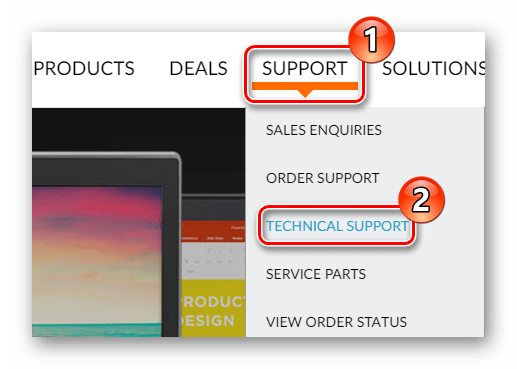
- Відкриється нова вкладка, на якій ви зможете вказати свою модель ноутбука в рядку пошуку. Введіть туди S110
і натисніть клавішу
Enter
або ж на кнопку із зображенням лупи, яка знаходиться трохи правіше. У спливаючому меню ви побачите всі результати, які відповідають Вашому запиту пошуку. Прокрутіть вниз до розділу
&171;Продукти Lenovo&187;
і клікніть на перший пункт у списку & 8212;
&171;Lenovo S110 (ideapad)&187;
.
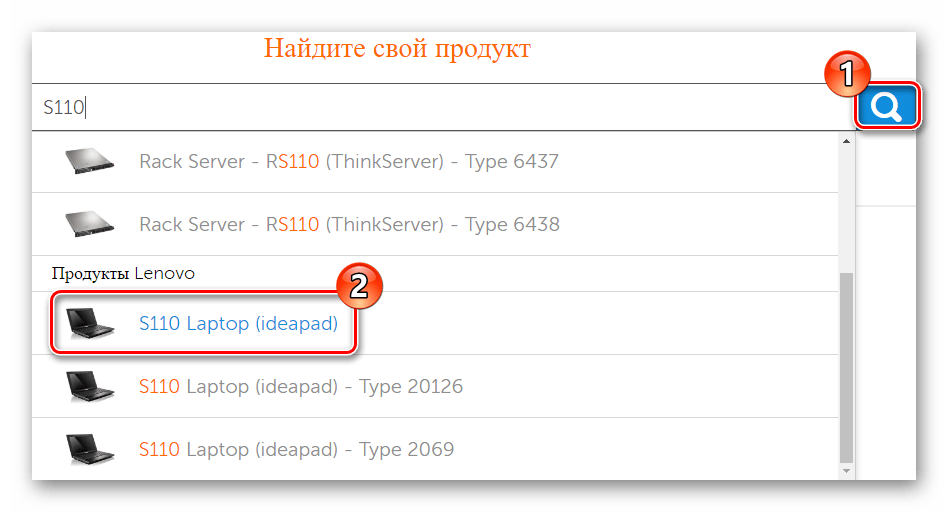
- Відкриється сторінка технічної підтримки продукту. Тут відшукайте кнопку &171; драйвери та програмне забезпечення & 187;
на панелі управління.

- Потім на панелі в шапці сайту вкажіть свою операційну систему і розрядність за допомогою меню, що випадає.
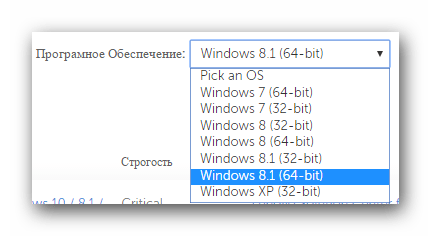
- Потім у нижній частині сторінки ви побачите список усіх драйверів, доступних для вашого ноутбука та ОС. Також ви можете помітити, що для зручності весь софт поділений на категорії. Ваше завдання & 8212; завантажити драйвера з кожної категорії для кожного компонента системи. Зробити це можна дуже просто: розгорніть вкладку з необхідним ПЗ (наприклад, &171; Дисплей і відеокарти & 187;
), а потім клікніть на кнопку із зображенням ока, щоб переглянути більш детальну інформацію про запропонований софт. Провівши трохи вниз, ви знайдете кнопку завантаження програмного забезпечення.
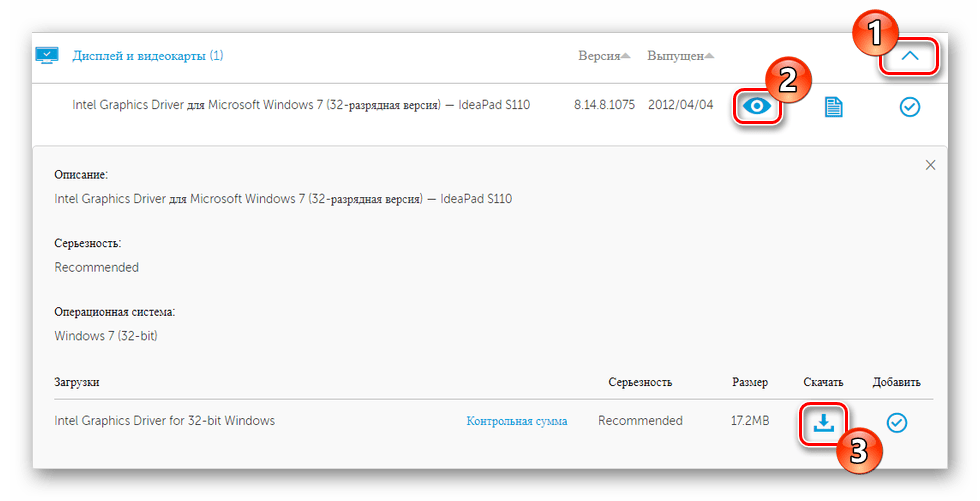
Завантаживши програмне забезпечення з кожного розділу, вам залишиться лише інсталювати драйвера. Зробити це легко &8212; просто дотримуйтесь усіх інструкцій майстра установки. На цьому процес пошуку і закачування драйверів з сайту Lenovo закінчений.
Спосіб 2: онлайн-сканування на сайті Lenovo
Якщо ви не хочете займатися пошуком софта вручну, то можете скористатися онлайн-сервісом від виробника, який просканує вашу систему і визначить, яке ПЗ необхідно інсталювати.
- Першим кроком вам необхідно потрапити на сторінку технічної підтримки вашого ноутбука. Для цього повторіть всі кроки з пунктів 1-4 першого способу.
- На самому верху сторінки ви побачите блок &171;оновлення системи&187;
, де знаходиться кнопка
&171;почати сканування&187;
. Натисніть на неї.
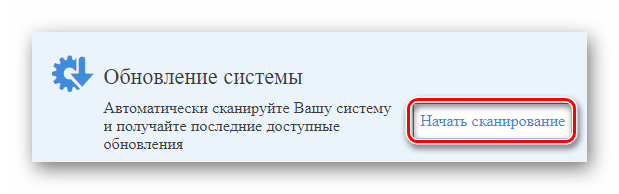
- Почнеться сканування системи, в ході якого будуть визначені всі потребують оновлення/встановлення драйверів компоненти. Ви зможете ознайомитися з інформацією про завантажується ПО, а також побачити кнопку для скачування. Залишиться лише завантажити і встановити софт. Якщо ж під час сканування сталася помилка, то переходимо до наступного пункту.
- Автоматично відкриється сторінка завантаження спеціальної утиліти &8212; Lenovo Service Bridge
, до якої звертається онлайн-сервіс в разі невдачі. Дана сторінка містить більш детальну інформацію про завантажуваному файлі. Щоб продовжити, натисніть відповідну кнопку в нижньому правому куті екрана.
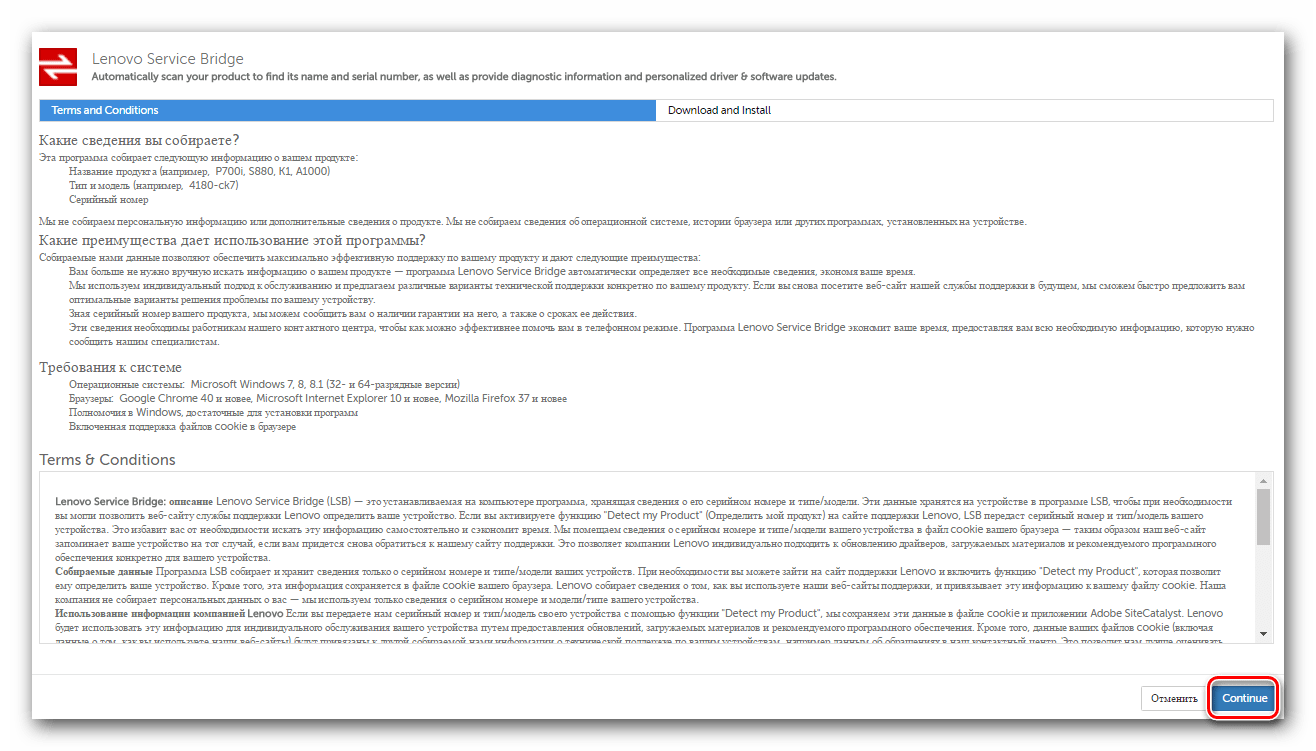
- Як тільки інсталяція буде завершена, знову поверніться до першого пункту даного способу і спробуйте просканувати систему.
Почнеться завантаження програми. Після закінчення цього процесу запустіть інсталятор подвійним кліком по ньому, після чого буде запущений процес установки утиліти, який не займе у вас багато часу.
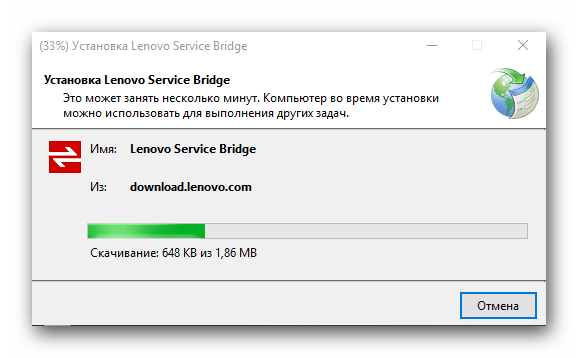
Спосіб 3: Загальні програми для установки ПО
Найбільш простий, але не завжди ефективний спосіб – завантаження програмного забезпечення за допомогою спеціального софта. Існує чимало програм, які автоматично сканують систему на наявність пристроїв без актуальних драйверів і самостійно підбирають для них по. Такі продукти покликані полегшити процес пошуку драйверів і допомогти початківцям користувачам. Ознайомитися зі списком найбільш популярних програм подібного плану ви зможете за наступним посиланням:
Детальніше: найкращі програми для встановлення драйверів
Наприклад, ви можете скористатися досить зручним програмним рішенням &8212; Driver Booster . Маючи доступ до великої базі драйверів для будь-якої операційної системи, а також зрозумілий користувальницький інтерфейс, Ця програма по праву заслужила симпатії користувачів. Давайте розглянемо, як їй користуватися, більш детально.
- У статті-огляді на програму ви знайдете посилання на офіційне джерело, де можна її завантажити.
- Подвійним кліком запустіть завантажений інсталятор і натисніть на кнопку & 171; Прийняти та встановити&187;
у головному вікні інсталятора.
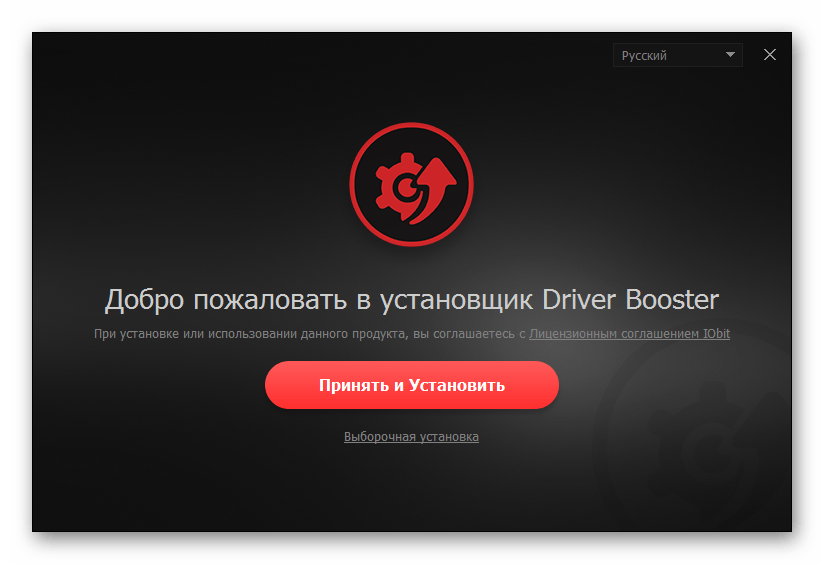
- Після установки запуститься сканування системи, в результаті якого будуть виявлені всі компоненти, які потребують оновлення або встановлення програмного забезпечення. Даний процес пропустити не можна, тому просто чекаємо.
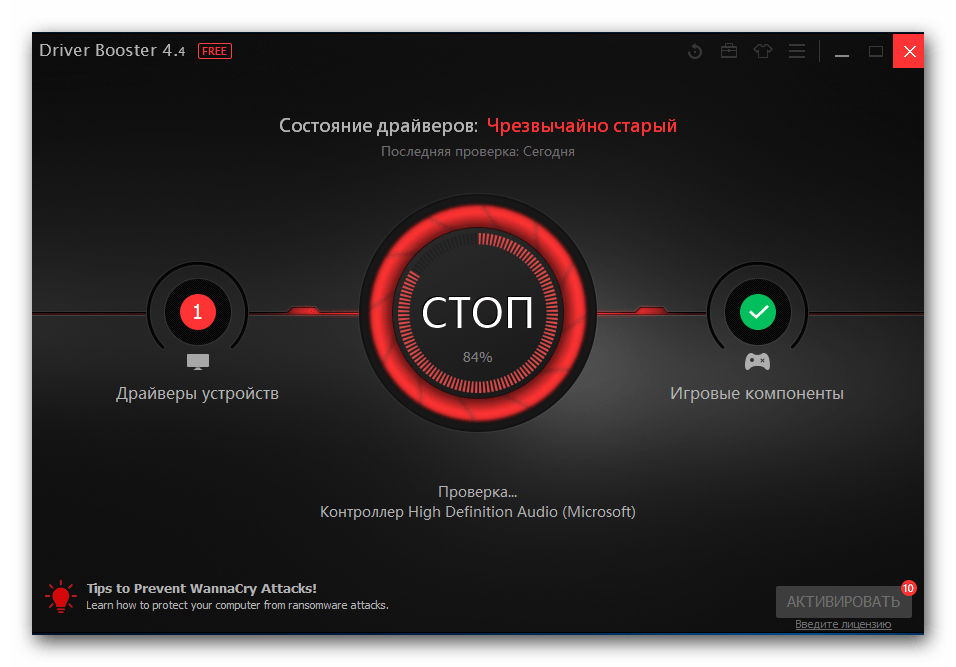
- Далі ви побачите список із усіма доступними для встановлення драйверами. Вам необхідно клікнути на кнопку & 171; оновлення&187;
навпроти кожного пункту або ж просто натиснути на
& 171; Оновити все&187;
, щоб встановити весь софт за раз.
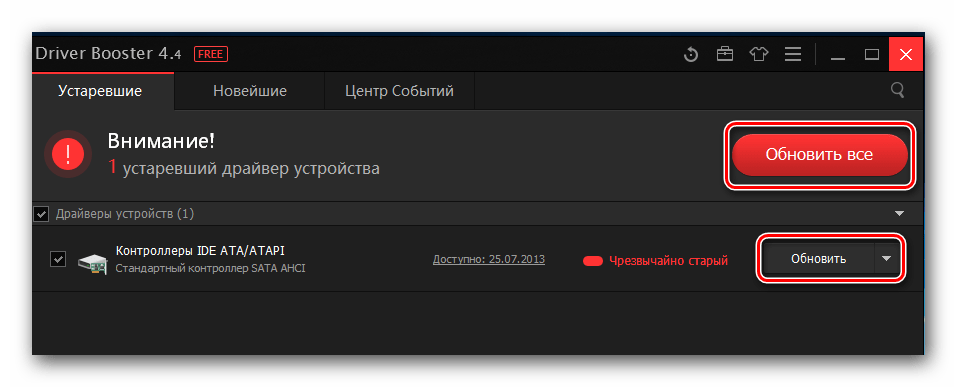
- З'явиться віконце, де можна ознайомитися з рекомендаціями по установці драйверів. Натиснути & 171; ОК&187;
.
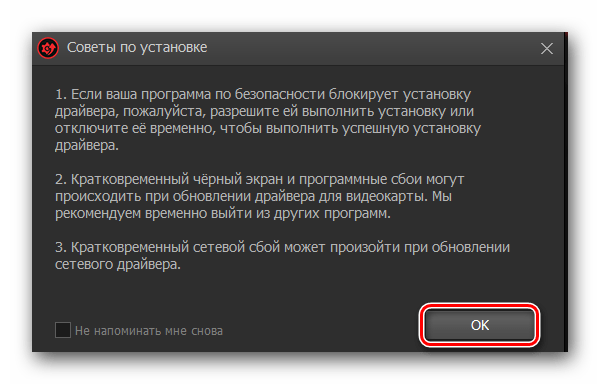
- Залишилося просто дочекатися закінчення процесу завантаження та інсталяції програмного забезпечення, а потім перезавантажити комп'ютер.
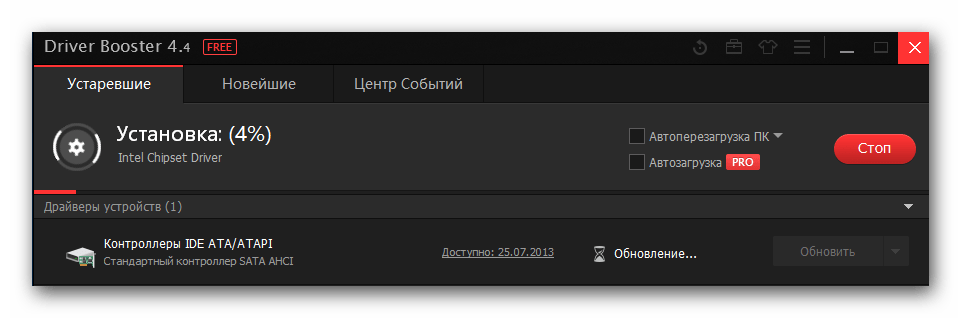
Спосіб 4: Пошук драйверів по ID компонентів
Ще один спосіб, який займе трохи більше часу, ніж всі попередні – пошук драйверів за ідентифікатором обладнання. Кожен компонент системи має свій унікальний номер-ID. Використовуючи дане значення можна підібрати драйвера для пристрою. Дізнатися ІД можна за допомогою " Диспетчера пристроїв» в " властивості» компонента. Вам потрібно відшукати ідентифікатор для кожного непізнаного обладнання в переліку і використовувати знайдені значення на сайті, який спеціалізується на пошуку програмного забезпечення по ID. Потім просто скачайте і встановіть софт.
Більш докладно дана тема розглядалася раніше в нашій статті:
Урок: Пошук драйверів по ID обладнання

Спосіб 5: штатні засоби Windows
І, нарешті, останній спосіб, про який ми вам розповімо &8212; установка програмного забезпечення стандартними засобами системи. Даний метод найменш ефективний з усіх розглянутих раніше, але також може виручити. Щоб встановити драйвера для кожного компонента системи, вам необхідно перейти в &171; Диспетчер пристроїв & 187; і правою кнопкою миші клікнути на невизначеному обладнанні. У контекстному меню виберіть пункт &171; оновити драйвера&187; і дочекайтеся установки софта. Повторіть дані дії для кожного компонента.
Також на нашому сайті ви знайдете більш докладний матеріал на цю тему:
Урок: Установка драйверів стандартними засобами Windows
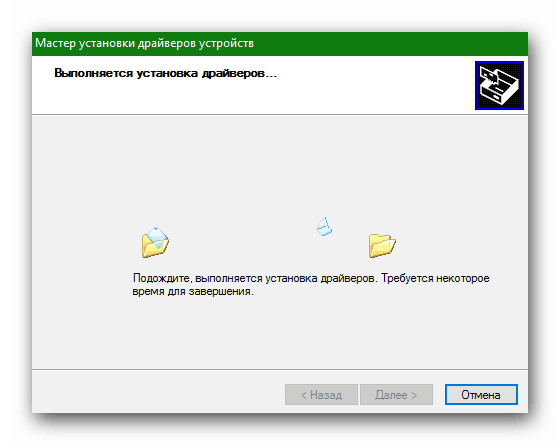
Як бачите, немає нічого складного в тому, щоб підібрати драйвера для Lenovo S110. Вам потрібен лише доступ в Інтернет і уважність. Сподіваємося, ми змогли Вам допомогти розібратися з процесом інсталяції драйверів. Якщо ж у вас виникли питання – задайте їх в коментарях і ми обов'язково відповімо.




